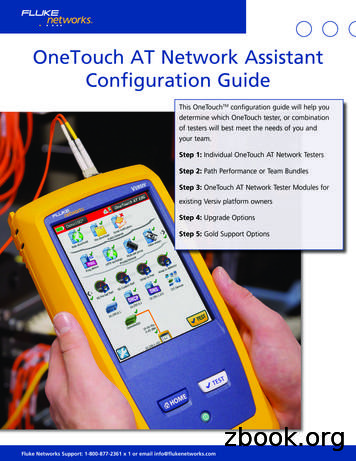Guida Al Monitoraggio Di VMware SD-WAN Gateway - VMware SD .
Guida al monitoraggio diVMware SD-WANGatewayVMware SD-WAN 4.1
Guida al monitoraggio di VMware SD-WAN GatewayÈ possibile trovare la documentazione tecnica più aggiornata sul sito Web di VMware all'indirizzo:https://docs.vmware.com/it/VMware, Inc.3401 Hillview Ave.Palo Alto, CA 94304www.vmware.comCopyrightVMware, Inc. VMware, Inc.Centro Leoni Palazzo AVia Spadolini 5Ground FloorMilan, MI 20121tel: 39 02 30412700fax: 39 02 30412701www.vmware.com/it2020 VMware, Inc. Tutti i diritti sono riservati. Informazioni sul copyright e sui marchi2
Sommario1 Guida al monitoraggio di VMware SD-WAN Gateway 4Componenti4Configurazione memorizzata nella cache6Monitoraggio dei gateway in VMware SD-WAN OrchestratorVisualizzazione delle informazioni dei gatewayMonitoraggio dei gateway779Monitoraggio dei gateway tramite la nuova interfaccia utente di OrchestratorMonitoraggio dei gateway tramite CLI13Monitoraggio dell'integrità del sistema13Monitoraggio dei servizi di VMware SD-WANCapacità dei componenti del gatewayVMware, Inc.1118233
Guida al monitoraggio di VMwareSD-WAN Gateway1La Guida al monitoraggio di VMware SD-WAN Gateway descrive i componenti principali diVMware SD-WAN Gateways e spiega come monitorare le distribuzioni di gateway.Compatibilità con le versioniAnche se le informazioni contenute in questa guida sono per la maggior parte applicabili aqualsiasi versione del gateway, alcuni comandi e output di esempio riguardano solo la versione4.1.0.Questo capitolo include i seguenti argomenti:nComponentinConfigurazione memorizzata nella cachenMonitoraggio dei gateway in VMware SD-WAN OrchestratornMonitoraggio dei gateway tramite CLIComponentiSD-WAN Gateway viene eseguito in un sistema operativo Ubuntu versione 18.04. Tuttavia, icomponenti open source tradizionali come il sottosistema del routing e del firewall Linux(iptables), non sono coinvolti nell'elaborazione del traffico degli utenti.L'intero stack di rete viene implementato nello spazio utente in un processo denominato gwd.Anche se gwd contiene la maggior parte delle funzionalità del sistema, esistono altri componentiche supportano il funzionamento di SD-WAN Gateway.VMware, Inc.4
Guida al monitoraggio di VMware SD-WAN GatewaySpazio utenteProcessi VMwareSD-WANProcessiopen sourcenatdmgdgwdbgpdvc procmonwatchfrrSpazio kernelNella tabella seguente sono elencati i processi con le descrizioni e i file di registro corrispondenti.ProcessoDescrizionevc procmonVMware SD-WAN Process Monitor(vc procmon) è il processo di basedel sistema VMware SD-WAN.Questo processo è responsabiledell'avvio degli altri processi diVMware SD-WAN, del loro riavvio incaso di errore e del monitoraggio delconsumo di memoria di gwd.mgdManagement Plane Daemon (mgd) èresponsabile della comunicazionecon Orchestrator. Questo processoviene tenuto isolato da gwd in modoche, in caso di esito negativo delprocesso gwd, Orchestrator siacomunque raggiungibile per lemodifiche della configurazione o gliaggiornamenti del software necessariper risolvere l'errore./var/log/mgd.loggwdQuesto processo comprende il pianodati e il piano di controllo completidel gateway (ad eccezione deiprotocolli del routing dinamico comeBGP). Utilizzare debug.py e dispcntper eseguire una query sul processo./var/log/gwd.logVMware, Inc.File di registro/var/log/vc procmon.log5
Guida al monitoraggio di VMware SD-WAN GatewayProcessoDescrizioneFile di registronatdQuesto processo gestiscel'assegnazione delle voci di PAT (PortAddress Translation) e le archivianella memoria condivisa, assicurandoche vengano eseguite le stesseconversioni NAT anche dopo ilriavvio o l'aggiornamento di gwd.Utilizzare debug.py per eseguire unaquery sul processo./var/log/natd.logwatchfrrIl daemon watchfrr fa parte dellalibreria di routing open source FRRed è responsabile dell'avvio di bgpd,del suo riavvio in caso di errore edell'esecuzione di qualsiasi altrautilità correlata. Lo script /usr/sbin/N/Dfrr.init, disponibile nel gateway,può essere utilizzato per riavviarealcuni daemon.bgpdIl daemon BGP (bgpd) fa parte dellalibreria di routing open source FRR egestisce i router adiacenti e le routeBGP./var/log/bgpd.logbfddIl daemon BFD (bfdd) fa parte dellalibreria di routing open source FRRutilizzata per rilevare più rapidamentegli errori della route tra due entitàconnesse grazie al rilevamento deglierrori con overhead ridotto./var/log/bfdd.logGwd1 è un'interfaccia che offre a gwd la possibilità di distribuire i pacchetti nel kernel. Unesempio è un pacchetto destinato all'host del gateway locale ma ricevuto da gwd.Configurazione memorizzata nella cacheUtilizzare la configurazione memorizzata nella cache nei gateway per verificare i dati ricevuti daOrchestrator.La configurazione viene memorizzata nella cache nel file seguente: /opt/vc/bin/.gateway.info.Utilizzare lo script /opt/vc/bin/getpolicy.py per leggere la configurazione memorizzata nellacache e verificare i dati ricevuti da Orchestrator.vcadmin@vcg1-example: /opt/vc/bin/getpolicy.py managementPlane{"schemaVersion": "1.7.0","version": "0","data": {"heartBeatSeconds": 30,"managementPlaneProxy": {VMware, Inc.6
Guida al monitoraggio di VMware SD-WAN Gateway"primary": "vco1-example.velocloud.net","secondary": null},"timeSliceSeconds": 300,"vcoAddress": "1.2.3.4","statsUploadSeconds": 300},"module": "managementPlane"}vcadmin@vcg1-example: Un'eccezione a quanto indicato sopra è la configurazione del piano di controllo. Poiché il modulodel piano di controllo contiene informazioni sensibili, come le chiavi PSK (Pre-Shared Key) per itunnel del Non VMware SD-WAN Site, non viene mai memorizzato in locale. Pertanto, se ilgateway viene riavviato mentre non è connesso a Orchestrator, i componenti e i processi cherichiedono un BLOB del piano di controllo come il Non VMware SD-WAN Sites, l'handoffVLAN/VRF e il routing BGP non funzionano finché non viene ripristinata la connettività diOrchestrator.Eccezione: se il gateway perde la connessione a SD-WAN Orchestrator e non viene riavviato,tutti i moduli del piano di controllo funzioneranno normalmente.Monitoraggio dei gateway in VMware SD-WANOrchestratorL'operatore e i partner possono visualizzare informazioni generali sullo stato del gateway daOrchestrator.Visualizzazione delle informazioni dei gatewayNel portale di SD-WAN Orchestrator, fare clic su Gateway (Gateways) per visualizzare i dettaglidei gateway esistenti.VMware, Inc.7
Guida al monitoraggio di VMware SD-WAN GatewayNella pagina Gateway (Gateways) vengono sempre visualizzate le seguenti quattro colonne:Gateway (Gateways), Stato (Status), CPU e Memoria (Memory). Fare clic su Col (Cols) pervisualizzare o nascondere le altre colonne facoltative.Nella tabella seguente sono elencate tutte le colonne disponibili nell'output.ColonnaDescrizioneGateway (Gateways)Nome del gatewayStato (Status)Riflette l'esito positivo o negativo degli heartbeat periodiciinviati da mgd a Orchestrator e non indica lo stato dei datie del piano di controllo. Gli stati possibili sono i seguenti:nConnesso (Connected): l'heartbeat del gateway vieneeseguito correttamente in Orchestrator.nDanneggiato (Degraded): Orchestrator non ha ricevutoalcuna informazione dal gateway per almeno unminuto.nOffline: Orchestrator non ha ricevuto alcunainformazione dal gateway per almeno due minuti.CPUUtilizzo medio della CPU di tutti i core nel sistema almomento dell'ultimo heartbeat.Memoria (Memory)Percentuale di utilizzo della memoria fisica da parte di tutti iprocessi nel sistema, come segnalato dapsutil.phymem usage al momento dell'ultimo heartbeat.Questo è simile alla stima della percentuale di utilizzo dellamemoria utilizzando il comando free.VMware, Inc.8
Guida al monitoraggio di VMware SD-WAN GatewayColonnaDescrizioneEdge (Edges)Numero di Edge connessi al gateway al momentodell'ultimo heartbeat.Nota Fare clic su Visualizza (View) accanto al numero diEdge per visualizzare tutti gli Edge assegnati al gateway,nonché lo stato online/offline in Orchestrator. Questaopzione non visualizza gli Edge che sono effettivamenteconnessi al gateway.Stato servizio (Service State)Lo stato del servizio configurato dall'utente del gateway ese è idoneo per l'assegnazione ai nuovi Edge.Super gateway (Super Gateway)Il numero di clienti per cui il gateway è stato scelto comeSuper gateway, che è un reflector di route comune pertutti gli Edge.Gateway VPN sicuro (Secure VPN Gateway)Consente di visualizzare se il gateway VPN sicuro è statoabilitato nel gateway, che consente di scegliere il gatewaycome endpoint per l'avvio di tunnel Non VMware SD-WANSite.Gateway partner (Partner Gateway)Indica se il gateway partner è stato abilitato in questogateway, che consente di assegnare il gateway comegateway partner per gli Edge.Certificati (Certificates)Se l'infrastruttura PKI è abilitata, è possibile visualizzare icertificati generati.Indirizzo IP (IP Address)L'indirizzo IP pubblico che i link WAN pubblici di un Edgeutilizzano per connettersi al gateway. Questo indirizzo IPviene utilizzato per identificare in modo univoco il gateway.Pool (Pools)Visualizza l'elenco dei pool di gateway che contengono ilgateway.Clienti (Customers)Visualizza l'elenco dei clienti assegnati al gateway.Versione (Version)Visualizza il numero di versione del software in esecuzionenel gateway al momento dell'ultimo heartbeat.BuildLa stringa completa del software in esecuzione nelgateway al momento dell'ultimo heartbeat.Posizione (Location)Posizione del gateway da GeoIP (per impostazionepredefinita) o come immesso manualmente dall'utente.Questa opzione viene utilizzata per l'assegnazionegeografica del gateway agli Edge e deve essere verificata.Gateway gestito (Managed Gateway)Indica se il gateway è idoneo per essere gestito da unpartner o può essere gestito solo dall'operatore.Monitoraggio dei gatewayÈ possibile monitorare lo stato e i dati di utilizzo dei gateway disponibili nel portale dell'operatoree del partner.Per monitorare i gateway:VMware, Inc.9
Guida al monitoraggio di VMware SD-WAN GatewayProcedura1Nel portale dell'operatore, fare clic su Gateway (Gateways).2Nella pagina Gateway (Gateways) viene visualizzato l'elenco dei gateway disponibili.3Fare clic sul link di un gateway. Vengono visualizzati i dettagli del gateway selezionato.4Fare clic sulla scheda Monitora (Monitor) per visualizzare i dati di utilizzo del gatewayselezionato.RisultatiNella scheda Monitora (Monitor) del gateway selezionato vengono visualizzati i seguenti dettagli:Nella parte superiore della pagina, è possibile scegliere un periodo di tempo specifico pervisualizzare i dettagli del gateway per la durata selezionata.La pagina include la rappresentazione grafica dei dettagli di utilizzo dei seguenti parametri per ilperiodo di tempo selezionato, insieme ai valori minimo, massimo e medio.nPercentuale CPU (CPU Percentage): percentuale di utilizzo della CPU.nUtilizzo memoria (Memory Usage): percentuale di utilizzo della memoria.nNumero flussi (Flow Counts): numero dei flussi di traffico.nInterruzioni coda di handoff (Handoff Queue Drops): numero di pacchetti interrotti a causadell'handoff in coda.nNumero tunnel (Tunnel Count): numero di sessioni di tunnel.VMware, Inc.10
Guida al monitoraggio di VMware SD-WAN GatewayPassare il puntatore del mouse sui grafici per visualizzare ulteriori dettagli.Nota Se si è un utente partner, seguire le istruzioni precedenti nel portale del partner pervisualizzare i dettagli dei gateway partner.È inoltre possibile visualizzare i dettagli utilizzando la nuova interfaccia utente di Orchestrator.Vedere Monitoraggio dei gateway tramite la nuova interfaccia utente di Orchestrator.Monitoraggio dei gateway tramite la nuova interfaccia utente diOrchestratorÈ possibile monitorare lo stato e i dati di utilizzo della rete dei gateway disponibili nel portaledell'operatore e del partner.Per monitorare i gateway:Procedura1Nel portale dell'operatore, fare clic sull'opzione Apri nuova interfaccia utente Orchestrator(Open New Orchestrator UI) disponibile nella parte superiore della finestra.2Fare clic su Avvia nuova interfaccia utente di Orchestrator (Launch New Orchestrator UI)nella finestra popup. L'interfaccia utente viene aperta in una nuova scheda in cui sonovisualizzate le opzioni di monitoraggio.3Fare clic su Gateway (Gateways).RisultatiNella pagina Gateway (Gateways) viene visualizzato l'elenco dei gateway disponibili.Fare clic su Distribuzione mappa (Map Distribution) per espandere e visualizzare le posizioni deigateway nella mappa. Per impostazione predefinita, questa visualizzazione è compressa.È inoltre possibile fare clic sulle frecce che precedono ogni nome di gateway per visualizzareulteriori dettagli.La pagina include i seguenti dettagli:nNome (Name): nome del gateway.VMware, Inc.11
Guida al monitoraggio di VMware SD-WAN GatewaynStato (Status): stato corrente del gateway. Lo stato può essere uno dei seguenti: Connesso(Connected), Danneggiato (Degraded), Disabilitato (Disabled), Mai attivato (Never Activated),Offline, Fuori servizio (Out of Service) o Inattivo (Quiesced).nCPU: percentuale di utilizzo della CPU da parte del gateway.nMemoria (Memory): percentuale di utilizzo della memoria da parte del gateway.nEdge (Edges): numero di Edge connessi al gateway.nStato servizio (Service State): stato di servizio del gateway. Lo stato può essere uno deiseguenti: Storico (Historical), In servizio (In Service), Fuori servizio (Out of Service), Servizio insospeso (Pending Service) o Inattivo (Quiesced).nIndirizzo IP (IP Address): indirizzo IP del gateway.nPosizione (Location): posizione del gateway.Fare clic sul linko a un gateway per visualizzare i dettagli del gateway selezionato.Nella scheda Panoramica (Overview) vengono visualizzate le proprietà, lo stato, la posizione,l'utilizzo del cliente e il pool di gateway del gateway selezionato.Nota In questa scheda è possibile solo visualizzare i dettagli del gateway. Per configurare leinformazioni del gateway, passare alla pagina Gateway (Gateways) nel portale dell'operatore.Fare clic sulla scheda Monitora (Monitor) per visualizzare i dettagli di utilizzo del gatewayselezionato.VMware, Inc.12
Guida al monitoraggio di VMware SD-WAN GatewayPer ulteriori informazioni sui dati visualizzati, vedere Monitoraggio dei gateway.Nota Se si è un utente partner, seguire le istruzioni precedenti nel portale del partner pervisualizzare i dettagli dei gateway partner.Monitoraggio dei gateway tramite CLIÈ possibile utilizzare i comandi CLI per verificare lo stato dei gateway in Orchestrator.Monitoraggio dell'integrità del sistemaÈ possibile utilizzare i comandi CLI per verificare lo stato dei gateway, la versione del software,l'utilizzo della CPU e della memoria e altre informazioni.Stato di attivazione del gateway di monitoraggioUtilizzare il comando seguente per verificare se il gateway è attivato in Orchestrator.Nell'esempio seguente, il gateway è attivato:vcadmin@vcg1-example1: /opt/vc/bin/is activated.pyTruevcadmin@vcg1-example1: Nell'esempio seguente, il gateway è disattivato:vcadmin@vcg1-example1: /opt/vc/bin/is activated.pyFalsevcadmin@vcg1-example1: Visualizzazione del nome di Orchestrator attivatoVMware, Inc.13
Guida al monitoraggio di VMware SD-WAN GatewayUtilizzare il comando seguente per individuare l'istanza di Orchestrator a cui il gatewayappartiene, a condizione che il gateway sia attivato.vcadmin@vcg1-example1: t"vcadmin@vcg1-example1: Visualizzazione della versione del softwarePer i vari processi di VMware nel sistema vengono visualizzati i numeri di versione, chedovrebbero essere tutti uguali.Controllare i numeri di versione utilizzando i seguenti comandi:root@NY-GATEWAY-1: # /opt/vc/sbin/gwd -vVCG Info Version:4.1.0Build rev:R410-20201027-GA-ed538008d2Build Date:2020-10-26 23-23-33Build NY-GATEWAY-1: # /opt/vc/sbin/natd -vNATd Info Version:4.1.0Build rev:R410-20201027-GA-ed538008d2Build Date:2020-10-26 23-23-33Build NY-GATEWAY-1: # /opt/vc/sbin/mgd -vVeloCloud gateway 4.1.0 build R410-20201026-GA-ed538008d2Visualizzazione del fuso orario NTPUtilizzare il comando seguente per visualizzare il fuso orario NTP. Il fuso orario del gateway deveessere impostato su Etc/UTC.vcadmin@vcg1-example: cat /etc/timezoneEtc/UTCvcadmin@vcg1-example: Se il fuso orario non è corretto, utilizzare i comandi seguenti per aggiornarlo.echo "Etc/UTC" sudo tee /etc/timezonesudo dpkg-reconfigure --frontend noninteractive tzdataVisualizzazione dell'offset NTPVMware, Inc.14
Guida al monitoraggio di VMware SD-WAN GatewayUtilizzare il comando seguente per visualizzare l'offset NTP, che deve essere minore o uguale a 15millisecondi.sudo ntpqvcadmin@vcg1-example: sudo ntpq -premoterefidst t when poll reachdelayoffset jitter *ntp1-us1.prod.v 74.120.81.2193 u 474 1024 37710.171-1.1831.033ntp1-eu1-old.pr .INIT.16 u- 102400.0000.0000.000vcadmin@vcg1-example: Se l'offset non è corretto, utilizzare i comandi seguenti per aggiornare l'offset NTP.sudo service ntp stopsudo ntpdate server sudo service ntp startMonitoraggio dell'utilizzo del discoUtilizzare il comando seguente per verificare lo spazio di utilizzo del disco. Assicurarsi che il discodisponga di almeno 16 GB di spazio libero per archiviare i file critici come i registri e i core.vcadmin@vcg1-example: sudo df -kh --total grep total awk '{print 4}'77Gvcadmin@vcg1-example: Le posizioni comuni per l'utilizzo del disco da creare sono /var/log, /velocloud/core e /tmp.Nota Per i gateway abilitati per DPDK, ogni sessione crea un file temporaneo denominato /velocloud/vctcpdump.XXXX con dimensioni fisse di 1 MB. Questo file viene eliminato al termine dellasessione.Monitoraggio dell'utilizzo della CPUSD-WAN Gateway è un'architettura della pipeline che elabora burst di traffico e burst di CPUelevata. Il gateway deve essere monitorato per individuare i core CPU che girano al 100%.Di seguito è disponibile uno script Python di esempio per monitorare l'utilizzo della CPU:#! /usr/bin/env python"""Check for CPUs spinning at 100%"""import reimport collectionsimport timeimport sysimport jsonimport osimport subprocessre cpu re.compile(r" cpu\d \s")CPUStat collections.namedtuple('CPUStat', ['user', 'nice', 'sys', 'idle'])VMware, Inc.15
Guida al monitoraggio di VMware SD-WAN Gatewaydef get stats():stats open("/proc/stat").readlines()ret {}for s in stats:if not re cpu.search(s): continues s.split()ret[s[0]] CPUStat(*[ int(v) for v in s[1:5]])return retdef verify dpdk support():if os.path.isfile('/opt/vc/etc/dpdk.json'):with open("/opt/vc/etc/dpdk.json") as data:d json.loads((data.read()))if "status" in d.keys():return True if d['status'] is "Supported" else Falseelse:return Falsedef another verify dpdk support():if os.path.isfile('/opt/vc/bin/debug.py'):f subprocess.check output(["/opt/vc/bin/debug.py","--dpdk ports dump"])x [r.split() for r in f.split('\n')]if len(x) 1:return Falseelse:return Trueelse:return Falsedpdk status verify dpdk support() or another verify dpdk support()if name " main ":try:stat1 get stats()time.sleep(3)stat2 get stats()except:print "UKNOWN - failed to get CPU stat: %s" % str(sys.exc info()[1])sys.exit(3)busy cpu set [ cpu for cpu in stat1 if (stat2[cpu].idle - stat1[cpu].idle) 0 ]if not busy cpu set:print "OK - no spinning CPUs"sys.exit(0)if dpdk status True:if "cpu1" in busy cpu set and len(busy cpu set) 1:print "OK - no spinning CPUs"sys.exit(0)elif "cpu1" in busy cpu set:busy cpu set.remove('cpu1')print "CRITICAL - %s is at 100%%" % (",".join(busy cpu set))sys.exit(2)else:print busy cpu set,1print "CRITICAL - %s is at 100%%" % (",".join(busy cpu set))sys.exit(2)else:print "CRITICAL - %s is at 100%%" % (",".join(busy cpu set))sys.exit(2)VMware, Inc.16
Gu
Guida al monitoraggio di VMware SD-WAN Gateway 1 La Guida al monitoraggio di VMware SD-WAN Gateway descrive i componenti principali di VMware SD-WAN Gateways e spiega come monitorare le distribuzioni di gateway. Compatibilità con le versioni Anche se le informazioni contenute in questa guida sono per la maggior parte applicabili a
il monitoraggio addizionale, che è stato aggiunto al monitoraggio operativo allo scopo di fornire un’informazione più completa dello stato lagunare. Per il monitoraggio addizionale è stato individuato un sottoinsieme di stazioni del monitoraggio operativo sul quale sono stati monitorati tutti e 5 gli EQB:
2.7 VMware vCenter Support Assistant 22 2.8 VMware Continuent 23 2.9 VMware Hyper-Converged Infrastructure Kits 23 2.10 VMware Site Recovery Manager 23 2.11 VMware NSX 24 2.12 VMware NSX Advanced Load Balancer 28 2.13 VMware SD-WAN by VeloCloud 29 2.14 VMware Edge Network Intelligence 30 2.15 VMware NSX Firewall 30
Responsabile Ufficio Accreditamento Corsi di Studio Emanate Ottobre 2017 Revisione n. 4 del Ottobre 2020 LINEE GUIDA PER LA PREDISPOSIZIONE DELLA SCHEDA DI MONITORAGGIO ANNUALE INDICE 1. Introduzione pag. 2 2. Come accedere e scaricare gli indicatori pag. 3 3. La struttura della scheda di monitoraggio pag. 5 4. Corsi articolati in più sedi pag. 6
Guida all’abilitazione al Sistema di Monitoraggio . quali si richiede l’abilitazione al Sistema di Monitoraggio Fornitori . 11 . esibita non sia completa, si interrompe il termine di 45 giorni per l’abilitazione, previo invio di richiesta di integrazione documentale
Linee guida per il monitoraggio strutturale degli edifici in legno 1. Considerazioni generali . generali del presente protocollo possono essere utilizzati anche per strutture in legno esistenti al fine di . si tratta della strategia di monitoraggio più completa e
2. Tasto regolazione altezza lama 3. Tasto ON/OFF 4. Display ( indicatore di carica 20/40/60/80/100 % , simbolo in carica, simbolo blocco) 5. Cappuccio di protezione o pettine regolabarba 6. Pettine guida 4-6 mm 7. Pettine guida 7-9 mm 8. Pettine guida 10-12 mm 9. Pettine guida 16-18 mm 10. Pettine guida 22-24 mm 11. Pettine guida 28-30 mm 12.
the VMware Hybrid Cloud Native VMware management tools extend on-prem services across VMware Hybrid Cloud vRealize adapters allow "first class citizen" status for VMware Cloud on AWS Leverage same in-house VMware tools and processes across VMware Hybrid Cloud Support the cloud agility strategy of the organisation without disruption
repair genes) in the datasets created in this research are as follows: ageing-related DNA repair genes‟ protein products tend to interact with a considerably larger number of proteins; their protein products are much more likely to interact with WRN (a protein whose defect causes the Werner‟s progeroid syndrome) and XRCC5 (KU80, a key protein in the initiation of DNA double-strand repair .